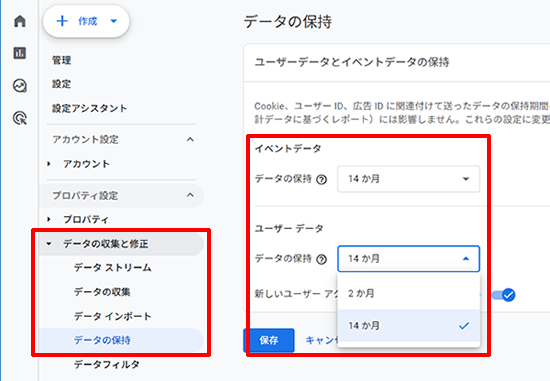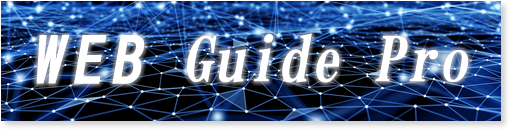Googleアナリティクス4 アカウント作成ガイド
Googleアナリティクス4のアカウントを作るには、Googleアカウントが必須です。持っていない場合はまず「Googleアカウント」を取得しましょう。ここからも取得できます。
さっそくはじめる
「さっそくはじめる」画面はここから。
1.ページの中にある「さっそくはじめる」ボタンをクリック。
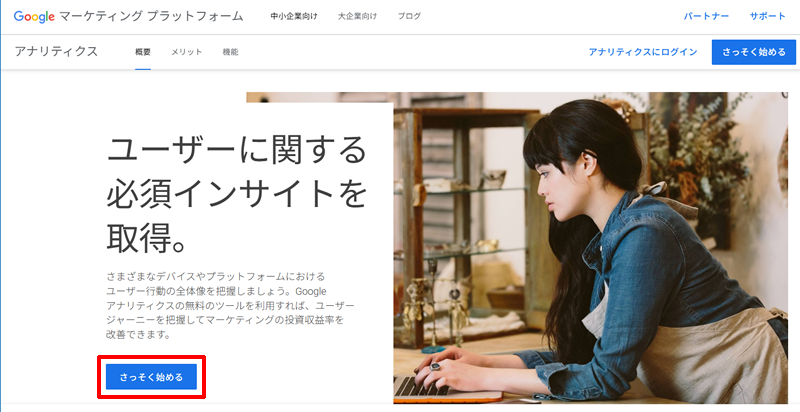
2.Googleへのログイン
Googleへログインしていない場合、Googleへのログイン画面が表示されます。ログイン済みの場合は次のステップへと進みます。
3.Googleアナリティクス画面表示
「Googleアナリティクスへようこそ」ページが開きます。
アカウントの作成
1.ページの中にある「測定を開始」ボタンをクリックします。
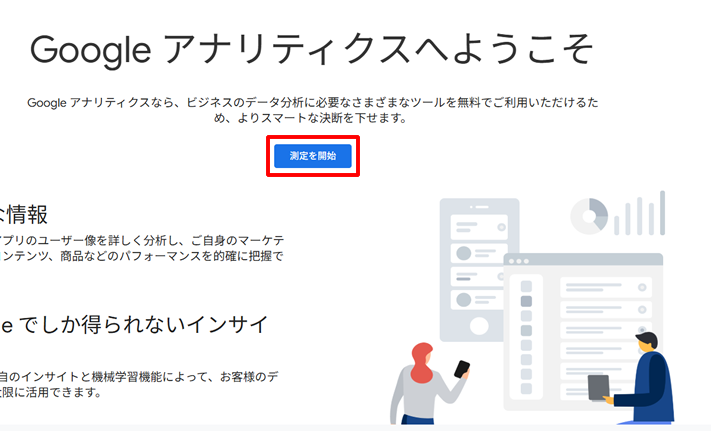
2.「アカウントを作成」画面表示。
3.アカウント名を入力して、画面左下の「次へ」ボタンをクリック。
アカウント名にはサイトの名前など分かりやすいものがお勧め。
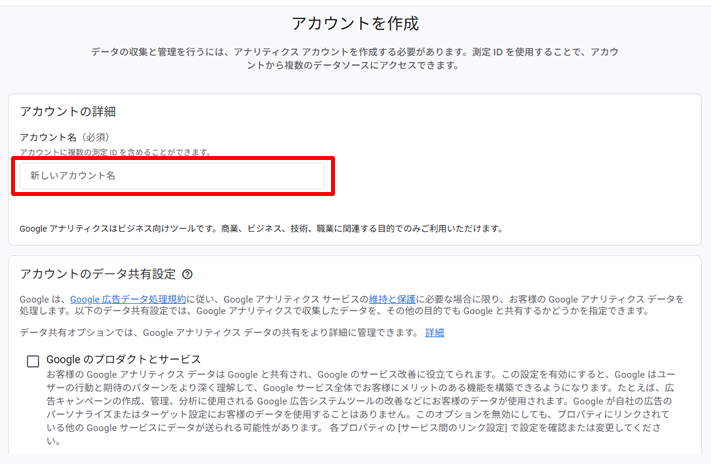
プロパティの作成
入力内容
- プロパティ名を入力
- レポートのタイムゾーンは、「日本」を選択
- 通貨は、「日本円(¥)」を選択
- 「次へ」ボタンをクリック
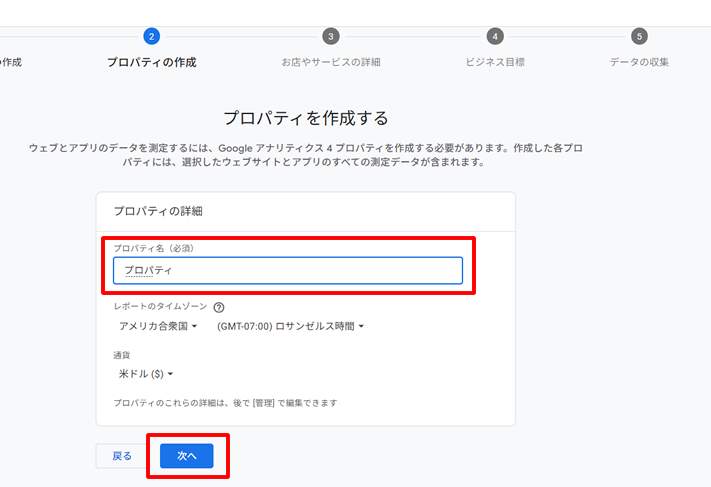
お店やサービスの詳細
1.ビジネスの説明が面で、業種とビジネスの規模を選択し「次へ」ボタンをクリック。
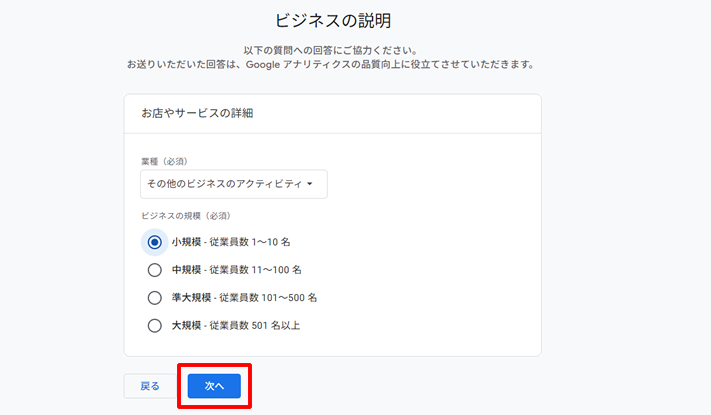
ビジネス目標
1.「ビジネス目標を選択する」で該当する項目にチェックを入れる。
2.「作成」ボタンをクリック。
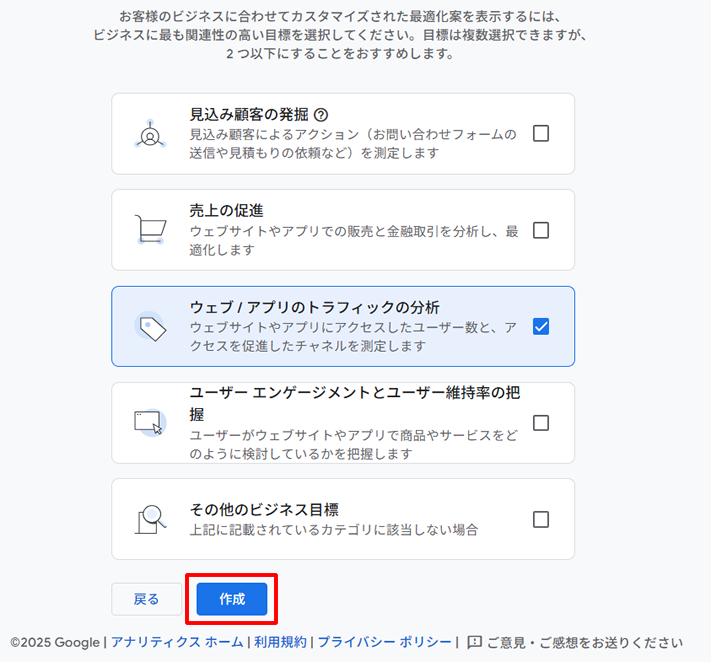
3.Googleアナリティクス利用規約画面表示。
・お住まいの国に「日本」を選択
・「同意する」ボタンをクリック。
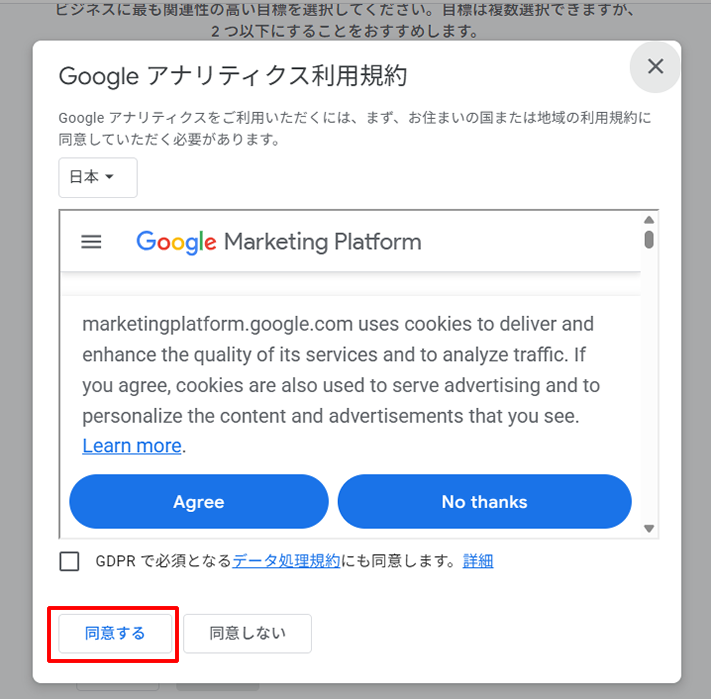
データの収集
1.ウェブサイトを計測しますので「ウェブ」を選択。
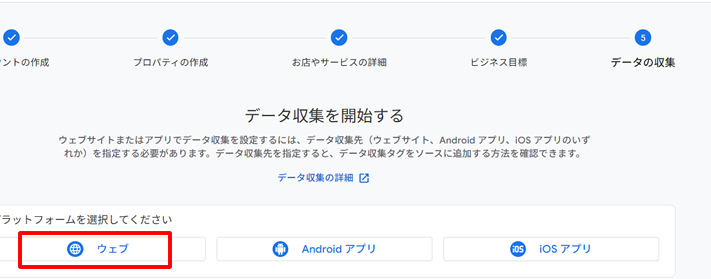
2.データストリームの設定画面表示。
設定内容
・ウェブサイトのURLに、計測するサイトのURLを入力。
・ストリーム名に名前を入力。
・「拡張計測機能」はチェックがついたままに。
・画面右上の「作成して続行」ボタンをクリック。
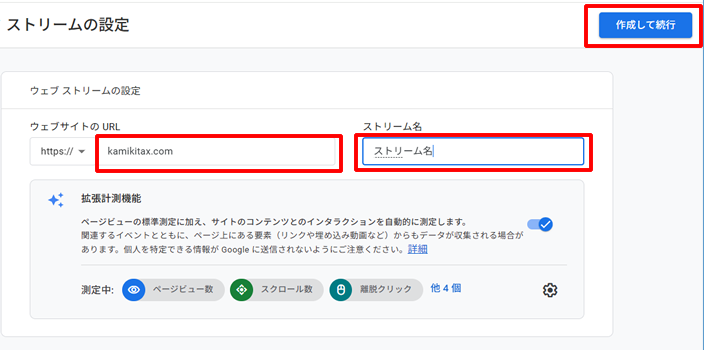
3.Googleタグの設定画面表示
・「手動でインストールする」を選択し「次へ」ボタンをクリック。
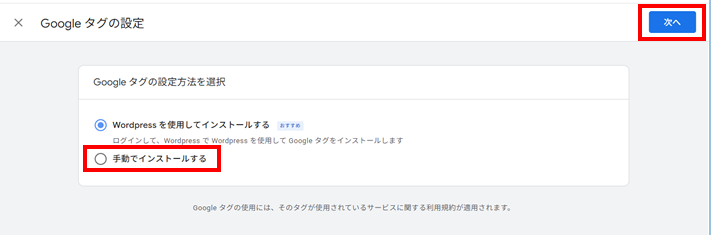
4.ウェブストリームの詳細画面表示。
作業内容
・測定IDは後で使いますのでメモしておく。
・画面左上の「×」ボタンをクリック。
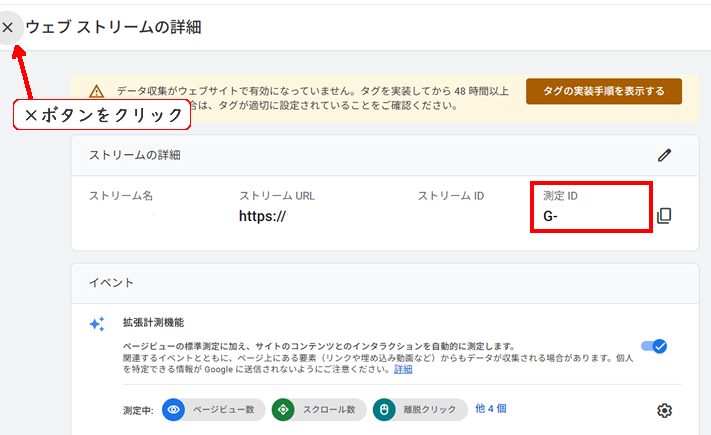
5.次の画面「データ収集をする」は何もせず画面左下の「次へ」ボタンをクリック。
6.次の画面「データ収集は保留中です」で「ホームに移動」ボタンをクリック。
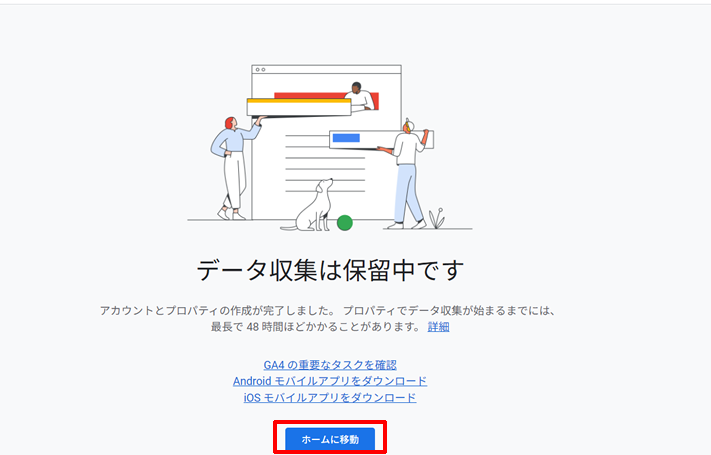
これでアカウントの設定は終わりです。お疲れさまでした!
※ホーム画面へ移動しますが、タグ設定していないため計測は反映されていません。
計測タグの設定
・データストリームを作成すると「G-」で始まる測定IDが発行されます。
・作成したデータストリームを使って実際に計測を行うにはいろいろな方法があるようです。ここではWordPressを利用してしている場合の設定について紹介します。
WordPressを利用してウェブサイトを構築する場合、「テーマ」を利用します。この測定IDを設置するための機能を提供しているテーマがあります。
一例を挙げると次のようなテーマがありますが、その他にも提供しているテーマはあると思われますがここでは割愛します。
(設置のための独自機能を持っているテーマの一例)
・Lihtning(ライトニング)
・SWELL(スウェル)
・SnowMonkey(スノーモンキー)
私は「Lightning」というテーマを利用していますので、このテーマの場合について紹介します。
Lightningの場合の設定方法
1.プラグイン「VK All in One Expansion Unit」をインストールし有効化。
2.Lightningを立ち上げたら
3.画面左上のExUnitから、メイン設定-Google Analytics設定をクリック。
4.Google Analytics設定のGA4のところに「G」からはじまる測定IDを入力し「変更を保存」をクリック。
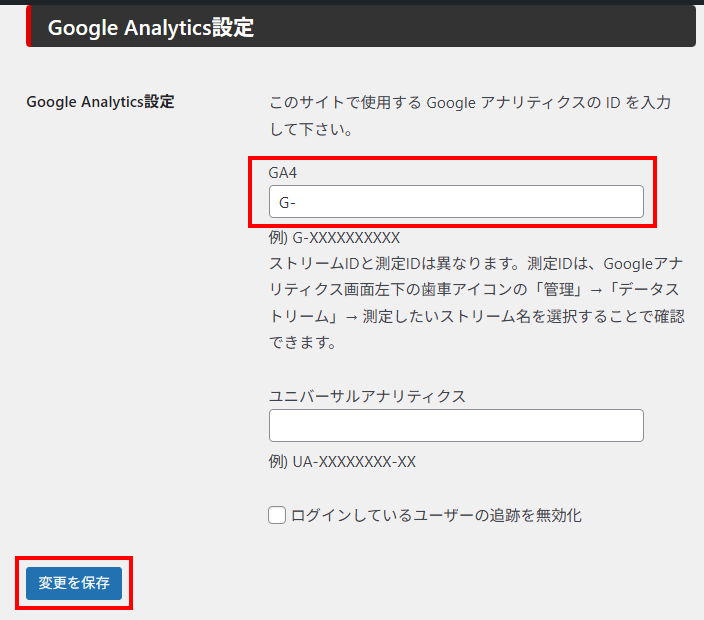
最初にやるべき2つの設定
アカウント作成後は次の2つの設定をしておきましょう。
自分のアクセスを除外する(内部トラフィックの定義)
カウントデータの中に自分のアクセスが含まれていては正しい測定ができませんので「内部トラフィックの定義」に現在使っているIPアドレスを調べて設定します。
内部トラフィックの定義内容
1.管理画面のデータの収集と修正グループにある「データ ストリーム」を開く。
2.データ ストリーム名をクリック。
3.ウェブ ストリームの詳細で「タグ設定を行う」を開く。
4.画面下の「もっと見る」をクリックし「内部トラフィックの定義」をクリック。
5.画面右上にある「作成」ボタンをクリック。
6.内部トラフィックルールの作成画面で
6-1.ルール名
6-2.マッチタイプに「IPアドレスが次と等しい」を選択。
6-3.値にIPアドレスを入力。
6-4.画面左下にある「条件を追加」ボタンをクリック。
データの保存期間を設定する
1.管理画面の「データの収集と修正」にある「データの保持」をクリック。
2.イベントデータとユーザーデータの保持期間を「14か月」に変更。
3.[保存]ボタンをクリック。